サポレジ線を自動で引いてくれる無料インジケーター(Support and Resistance)
サポレジ線(レジサポ線)を自動で引いてくれる便利なインジケーターをご紹介します。
もちろん無料でダウンロードできますので、欲しい方はこのページ内のリンクより手に入れてください。
バイナリーオプション初心者の方に嬉しい、ちょっとしたテクニック・使い方も紹介していますので、ぜひ最後までご覧になってくださいね。
目次
Support and Resistanceの特徴
Support and Resistanceは、間近の『高値』『安値』と思われる部分にそれぞれ自動でラインを引いてくれるインジケーターです。
一見、線を引きすぎてムダに見えるかも分かりませんが、コツを掴めば結構使える無料インジケーターです。
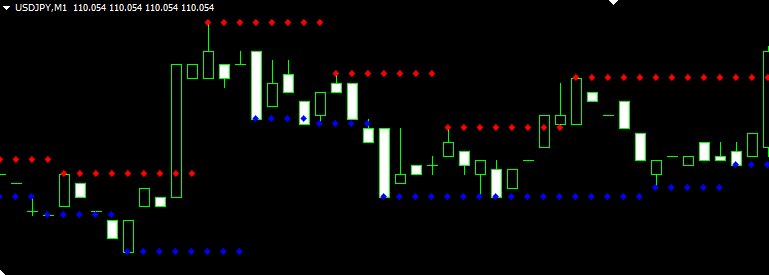
人気ユーチューバー?の女性トレーダーさんも紹介していましたし、最近悪名が高くなった、こちらもユーチューバーの某氏がリネームして、いかにも自分のインジケーターのように配布していましたね。
バイナリーオプションにある程度慣れてくれば必要なくなるインジケーターですが、最初の頃はどこにラインを引けばいいのか分からない!と思いますので、私が紹介する使い方・テクニックをヒントにあなたのトレードの役にお立てください。
Support and Resistanceのダウンロード
下記のURLよりインジ本体をダウンロードしてください。
https://160.153.133.164/~hjalnk1kmwyo/ind/BPS-Support-and-Resistance.ex4
※ リンクが貼れないので、お手数ですがコピー&ペーストでお願いします m(_ _)m
※配布元からダウンロードできなくなっていますので、下記よりダウンロードしてください。
⇒ ここからSupport and Resistanceをダウンロード
GoogleDriveに置いてあるので、『プレビューできません』という画面が出たら『ダウンロード』をクリックしてお好きなところへ保存してください。
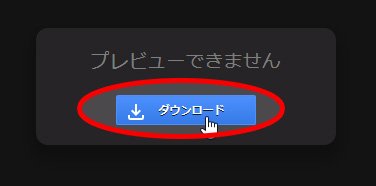
ダウンロードすれば下記のようなファイルが保存されています。
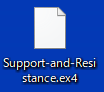
Support and Resistanceのインストール&MT4のチャート上へ表示させる方法
Support and ResistanceをMT4へインストールする
MT4を起動し『ファイル』⇒『データフォルダを開く』をクリックします。

データフォルダが開くので『MQL4』をダブルクリックして開きます。
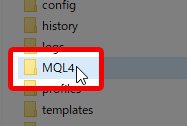
『Indicators』をダブルクリック
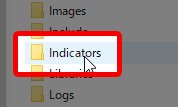
『Indicators』フォルダの中に、先ほどダウンロードしてきた『Support-and-Resistance.ex4』をドラッグ&ドロップします。
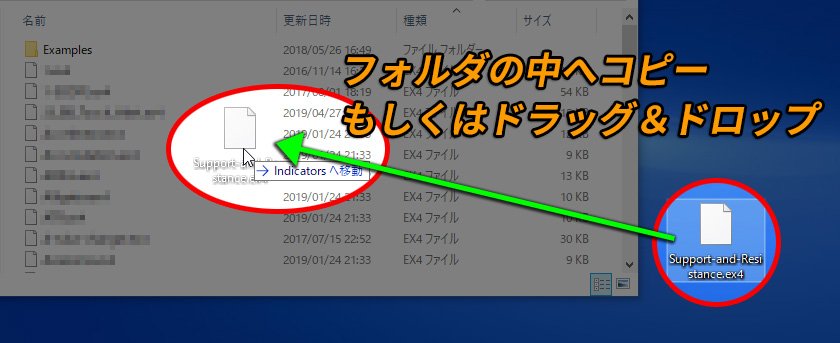
フォルダの中にインジケーターが入りました。
MT4をいったん閉じて再起動してください。
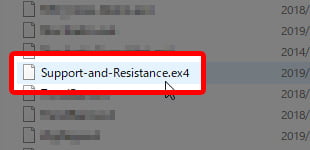
Support and ResistanceをMT4チャートに表示させる
MT4を起動し、上部にある『ナビゲーター』アイコンをクリックします。
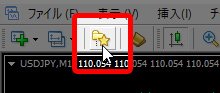
左にインジケーター一覧が表示されるので、『インディケータ』の中にある『Support and Resistance』を表示させたい通貨ペアのチャート上へドラッグ&ドロップします。
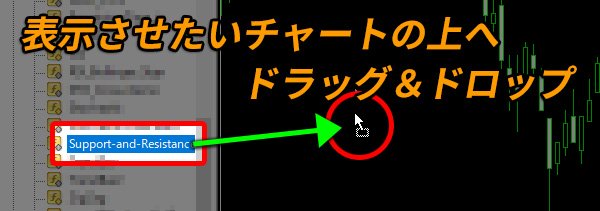
これでMT4のチャート上にサポレジラインが引かれました。
以降、チャートが進んでいくと『高値』『安値』に自動で水平線が入ります。
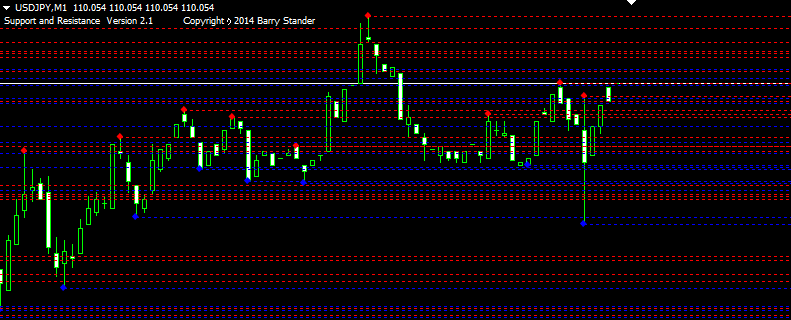
これでサポレジ転換を狙ったトレードができるようになりました?ね?
でも、デフォルトのままじゃ線だらけでトレードをする以前の問題で、ただただ見にくいチャートになってしまいます。
そこで、おすすめの設定方法や使い方・テクニックを少しばかり公開しておきます。
Support and Resistanceのちょっとした使い方・テクニック
チャート上の黒い部分(ラインやローソク足がないところ)で右クリックをし、『表示中のインディケータ』をクリックします。

メインチャートにある『Support and Resistance』を選択して『編集』をクリックします。
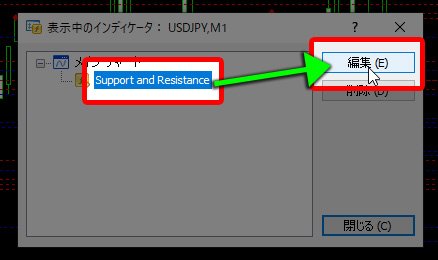
デフォルトでは下記のようになっていると思います。
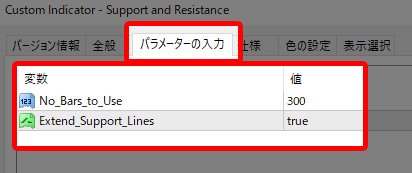
それぞれの設定について説明していきます。
No_Bars_to_Use
過去何本前のローソク足から現在のローソク足までを自動でラインを引く対象にするか?ということです。
デフォルトでは『300』ですが、試しに『50』にしてみましょう。
すると、最新のローソク足から50本前までが自動ラインの対象となるので、51本目より過去のものにラインは引かれません。
ボックスレンジなどのレンジ相場の攻略に使えるかも分かりませんね。
このように、レンジ相場を狙うのか?トレンド相場を狙うのか?などなど、あなたの手法に合わせて本数に制限をかけることができます。

不要ラインの消し方
また、このインジは対象となるローソク足に対して全てラインを引いてくれるので、不要なライン(サポートラインにもレジスタンスラインにもならないであろう水平線)を消すこともできます。
消し方はとってもカンタン!
不要なラインの上にカーソルを合わせてダブルクリックします。
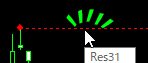
するとラインの上に黄丸で囲まれたような白いドットが3つ現れます。
そこで、キーボードの『Delete』キーを押すか、マウスを右クリックして『削除』をクリックすればそのラインは消えます。
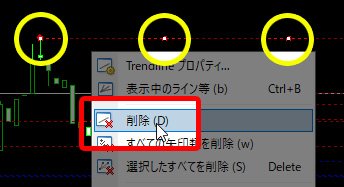
こんな風に線が引かれてあったという印だけ残してラインは消えています。
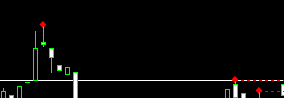
このように不要なラインを削除して、少しでも見やすいチャートにすることもできます。
不要なラインを消すことはただ単にチャートを見やすくするだけでなく、ラインが密集しているような場所だけを残してライントレードならぬ、ゾーントレードという手法も使うことができますので、色々な数値を試してみてください。
Extend_Support_Lines
[ true ]
ライン出現ポイント(ローソク足)からチャートの一番右まで引かれるドットラインです。
デフォルトではこの設定になっています。
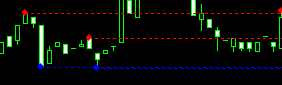
[ false ]
turuに比べると大きなドットのラインになり、次にラインが出現するローソク足まで続くという設定です。
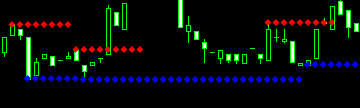
その特性を利用して、短い時間のレンジ相場などではラインの高さ(位置)が同じくらいだと、反発する根拠の一つとして捉えることができます。
逆に、ラインの高さがバラバラの場合は、反発する可能性が低いと判断でき、無駄なエントリーを控えることができます。
レンジ相場の場合は『turu』よりも『false』の方が合っているかも分かりませんね。

このようにインジケーターの特性さえ理解できていれば、知らずに使っているよりも勝てる可能性がはるかに上がります。
たったの5%、たったの10%・・・バイナリーオプションでの勝率において、この数%の勝率アップは今後の収支にかなり影響を及ぼすことはお分かりいただけると思います。
サポートライン、レジスタンスラインの正しい引き方が分からない・・・
そうお悩みの方にはぴったりのインジケーターなのではないでしょうか?






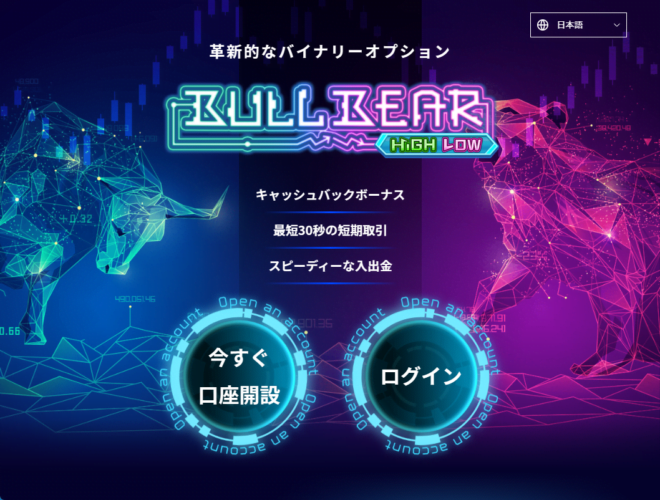


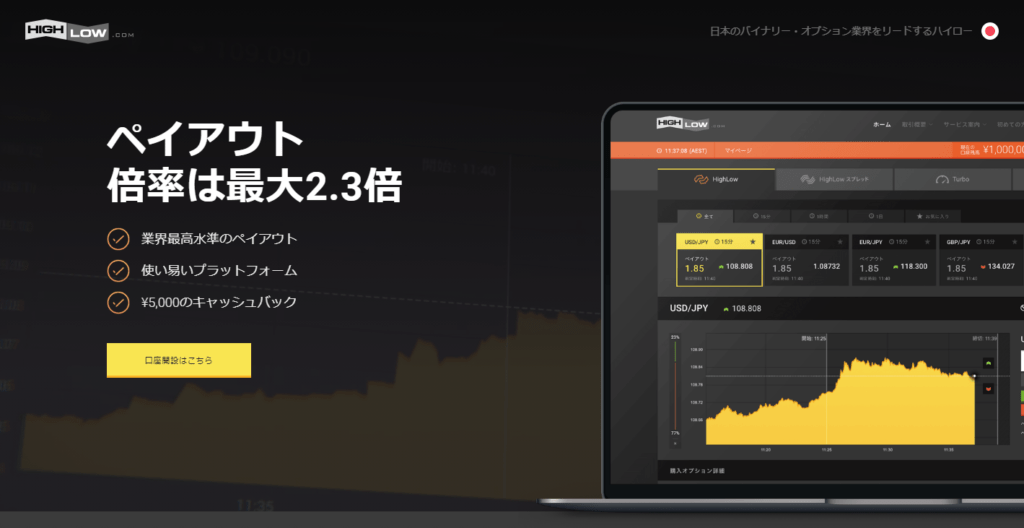

こんにちは、こちらのインジケータ凄く良くて助かります!アラート機能がバンバン鳴ってしまうのですがアラート機能のみオフに設定はできますか?
だんごさん
こんにちわ!
こちらのインジケーターはアラートのON/OFF機能がついていないようですね。
MT4のアラート自体をOFFにするしか消す方法はなさそうですm(_ _)m
時間のある時にでもアラートON/OFF機能付きで作れるか挑戦してみます。
気長にお待ちいただけると幸いです^^;